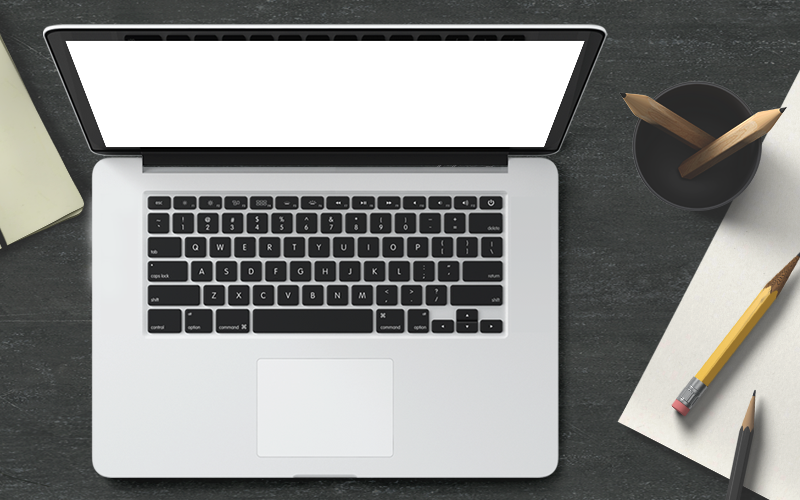gpedit.msc是大家常用到的一种命令,在运行里输入可以打开本地策略组编辑器,但是有的朋友遇到win10电脑gpedit.msc找不到的情况,那么电脑gpedit.msc找不到怎么办呢?下面我们来介绍win10电脑gpedit.msc找不到解决方法。
1、首先同时按键盘上的WIN+R键,打开运行对话框,输入notepad打开记事本。

2、然后在记事本中复制如下代码。
@echo off
pushd "%~dp0"
dir /b %systemroot%\Windows\servicing\Packages\Microsoft-Windows-GroupPolicy-ClientExtensions-Package~3*.mum >gp.txt
dir /b %systemroot%\servicing\Packages\Microsoft-Windows-GroupPolicy-ClientTools-Package~3*.mum >>gp.txt
for /f %%i in ('findstr /i . gp.txt 2^>nul') do dism /online /norestart /add-package:"%systemroot%\servicing\Packages\%%i"
pause

3、点击另存为,命名为gpedit.bat,保存类型选择“所有文件”,点击保存。
3、然后在保存的gpedit.bat上右键选择“以管理员身份运行”。

4、以上步骤完成后,最后等待批处理执行完毕即可。
5、这时候同时按WIN+R键打开运行输入gpedit.msc,按回车键或者确定按钮即可打开组策略。


以上就是win10电脑找不到gpedit.msc文件怎么办的解决方法啦,希望能帮助到大家。